
지출결의서 프로그램은 계정과목별 지출내역을 입력하고 지출결의서로 출력하거나 내역을 저장하여 별도 검색을 통해 확인할 수 있는 업무자동화 입니다.
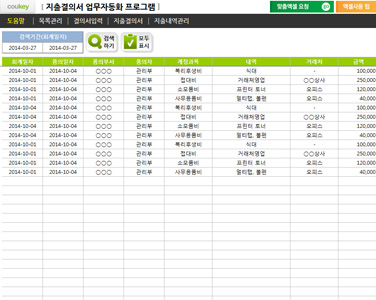
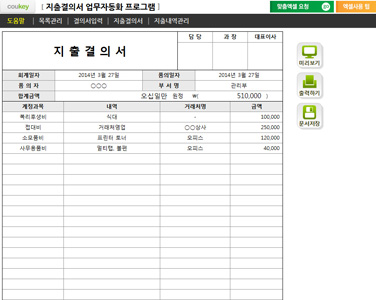
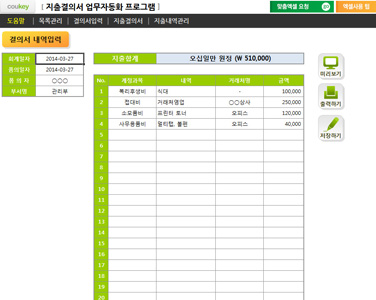
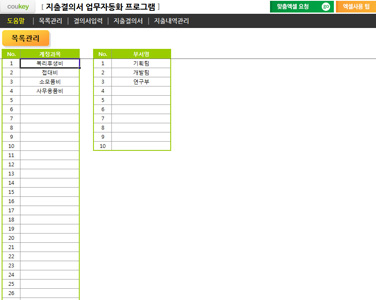
엑셀쿠키는 한 번의 다운로드로 평생 이용하실 수 있습니다. 프로그램과 데이터를 고객의 PC에 저장하여 사용하는 형식이라 안전하게 사용 가능합니다. 이용 기간에 따른 추가 비용이 발생하지 않아 매우 경제적입니다.
중소기업의 개별 특성, 다양한 업무를 상황별로 고려하여 제작된 프로그램을 업데이트합니다. 분야별 5,000여 개의 프로그램 중 내 업무에 맞는 프로그램을 다운받는 맞춤형 서비스입니다.
쿠키 프로그램은 MS Excel의 기본 사용법만 알면 즉시 사용할 수 있는 매운 쉬운 프로그램으로 누구나 손쉽게 배우고 사용할 수 있습니다.
중소기업의 모든 업무자동화!
쿠키의 업무자동화 프로그램은 VBA 코드로 개발된 제품으로
MS Excel 프로그램 기반으로 사용 가능하며,
자체적으로 개발한 기능은 물론,
MS Excel의 강력한 기능을 모두 사용하실 수 있습니다.

엑셀쿠키는 기업의 생산성을 높이는 업무자동화 지원 프로그램입니다.
지출결의서 내역관리를 위한 / 지출결의서 출력과 내역관리를 한번에!
지출결의서(내역저장관리)
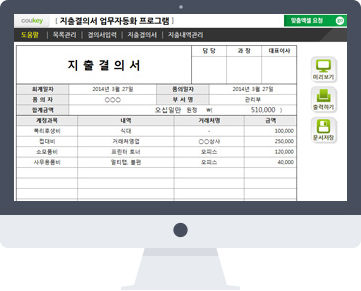
지출결의서 프로그램은 계정과목별 지출내역을 입력하고 지출결의서로 출력하거나
내역을 저장하여 별도 검색을 통해 확인할 수 있는 업무자동화입니다.
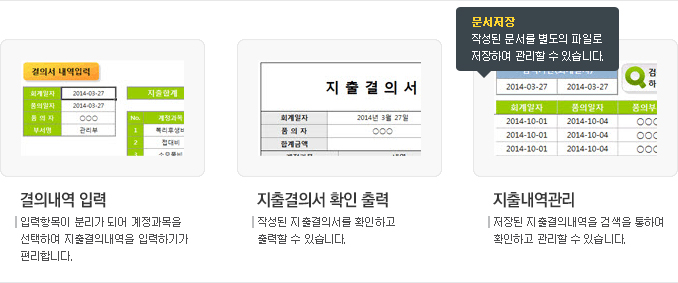
기본 메뉴는 업무 자동화 서식에 따라 구성의 차이가 있을 수 있습니다.
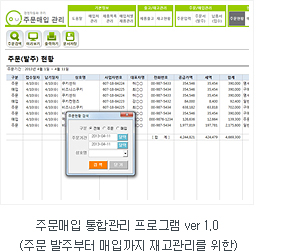
기본 버튼
기본 버튼은 업무 자동화 서식에 따라 구성의 차이가 있을 수 있습니다.
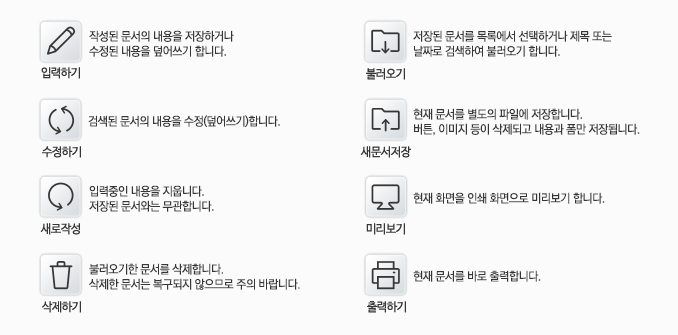
자세한 사용 설명

지출결의 내역 입력
-
01. 목록 입력하기
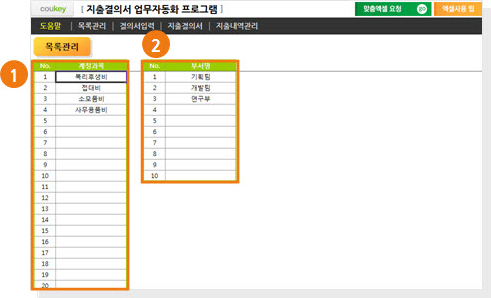
01 목록 관리 시트로 이동하여 계정과목을 차례대로 입력합니다.
02 부서명을 차례대로 입력합니다.
Tip _ 입력된 각 목록은 결의서 입력 시트에서 목록으로 선택할 수 있습니다.
02. 결의내역 입력하기
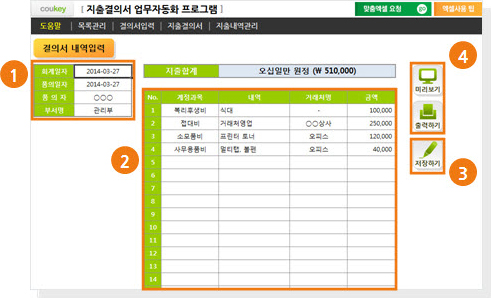
01 결의서입력 시트로 이동하여 회계일자, 품의일자, 품의자, 부서명을 입력/선택합니다.
02 계정과목을 선택하고 내역, 금액 등을 입력합니다.
03 [저장하기] 버튼을 클릭하면 '지출내역관리' 시트로 결의내역이 자동 입력됩니다.
04 [미리보기], [출력하기] 버튼을 클릭하여 지출결의서로 바로 확인/출력할 수 있습니다.

출력&확인
-
03. 지출결의서 확인/출력하기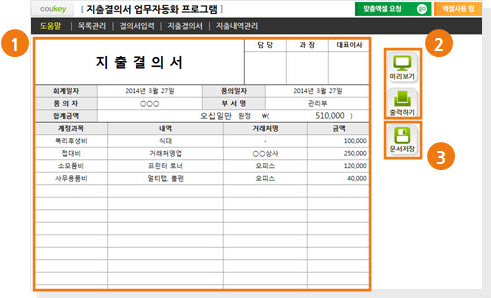
01 지출결의서 시트로 이동하여 결의서입력 시트에서 입력된 내역을 확인합니다.
02 [미리보기], [출력하기] 버튼을 클릭하여 지출결의서를 인쇄 전 미리보거나 바로 출력할 수 있습니다.
03 [문서저장] 버튼을 클릭하여 별도의 파일로 저장/관리할 수 있습니다.
04. 지출결의서 확인/출력하기
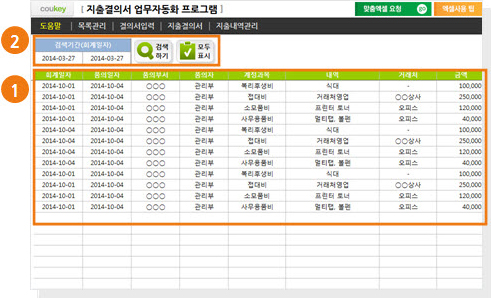
01 지출내역관리 시트로 이동하여 결의서입력 시트에서 저장한 내역을 확인합니다.
02 검색 기간을 입력하고 [검색하기] 버튼을 클릭하면 해당 기간의 결의서내역이 검색되고
확인 후 [모두표시] 버튼을 클릭하면 전체 내역이 표시됩니다.
2. 다운로드 받은 콘텐츠는 본인(본인회사)만 사용할 수 있습니다.
3. 다른 사람과 공유하거나 원본 또는 수정 후 무단전제,무단배포,무단판매,무단 공유할 수 없습니다.
4. 웹상에서 배포는 상업,비상업적 목적을 불문하고, 손해배상등 가중처벌됩니다.
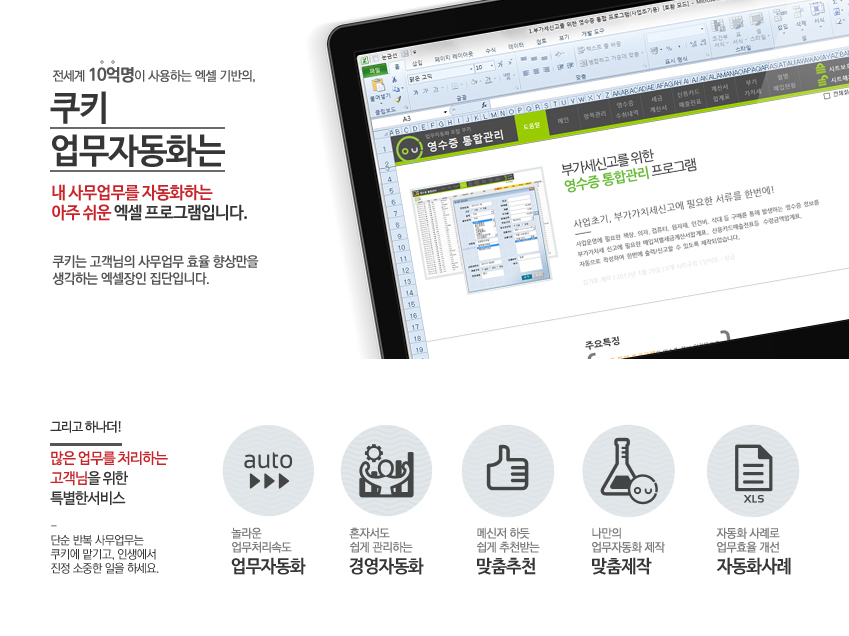

















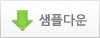

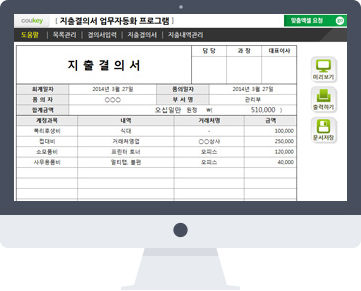
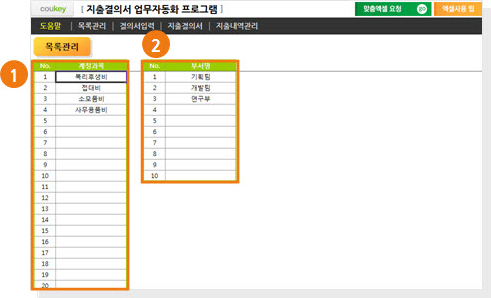
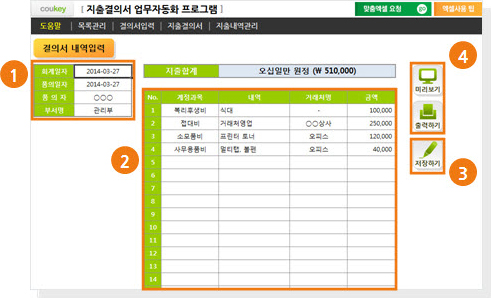
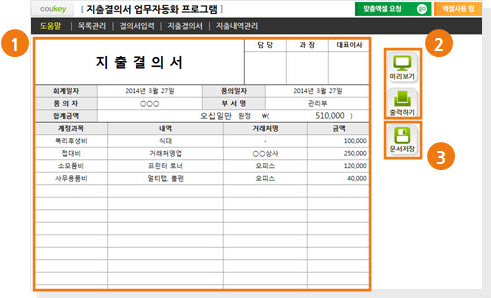
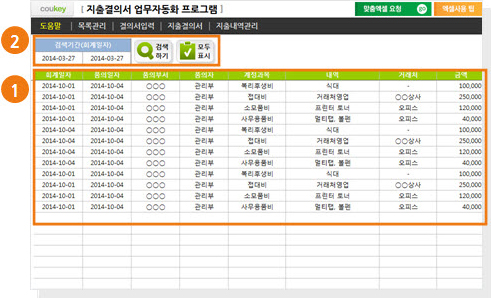



 KaKao ID 친구추가 : @coukey
KaKao ID 친구추가 : @coukey 


